So beziehen Sie in Windows 11 Uhrzeit und Datum von einem deutschen und nicht mehr von einem amerikanischen Zeitserver.
Die Uhrzeit in Windows 11 wird, so wie auch schon bei den Vorgängern, durch einen amerikanischen Zeitserver synchronisiert. Von diesem erhalten Sie dann das Datum und die aktuelle Uhrzeit. Es gibt aber auch deutsche Alternativen die genau das gleiche machen, aber keine Daten an oder von den amerikanischen Servern beziehen. Wenn Sie die Verbindungen zu amerikanischen Servern einschränken möchten, empfiehlt sich hier auf einen deutschen Server umzustellen. Das dauert nur eine Minute und ist mit wenigen Klicks erledigt. In der Anleitung erklären wir Ihnen, wie Sie bei Windows 11 die benötigten Daten von einem deutschen Server beziehen. In den normalen Windows-Einstellungen ist dies nämlich bislang nicht integriert.
Server für Uhrzeit und Datum umstellen
Hinweis: In den normalen Windows-Einstellungen ist es bislang noch nicht möglich den Server zu ändern. Insofern sich das ändert, wird die Anleitung aktualisiert.
- Drücken Sie die Tastenkombination Windows-Taste + R und geben folgenden Text ins Textfeld ein.
timedate.cpl
- Nach der Eingabe drücken Sie Enter oder OK, um den Befehl auszuführen.
- Im Fenster Datum Uhrzeit wechseln Sie zum Reiter Internetzeit und klicken auf Einstellungen ändern.
- Hinter Server: tragen Sie jetzt den deutschen Server ein und bestätigen danach die beiden geöffneten Fenster mit OK.
ptbtime1.ptb.de
- Ab sofort wird die Uhrzeit und das Datum über den deutschen Server synchronisiert.
- Sie können die Verbindung zum Server auch vorab testen, indem Sie auf Jetzt aktualisieren klicken.
- Erscheint eine Fehlermeldung, so wie unten im Beispiel Screenshot, haben Sie eventuell einen Tippfehler oder keine Verbindung zum Internet.
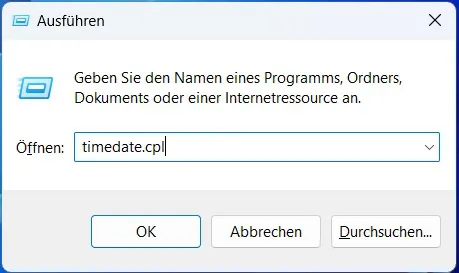
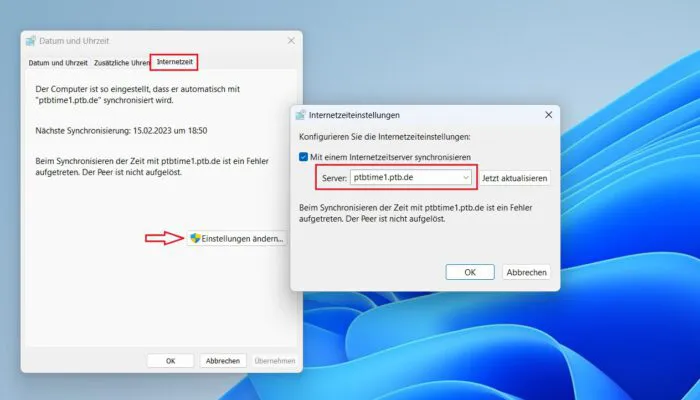
Sie haben noch Fragen oder Anregungen zu diesem Thema, dann nutzen Sie gerne die Kommentar-Funktion auf dieser Seite oder in unserem IT Tweak Youtube Chanel. Wir freuen uns über ihre Meinung, Ergänzung oder Hilfe den Artikel noch besser zu machen.
Nützliche Links
Weitere Tipps und Tricks zu Windows 11 finden Sie hier.
Beitragsbildquelle: © Microsoft

